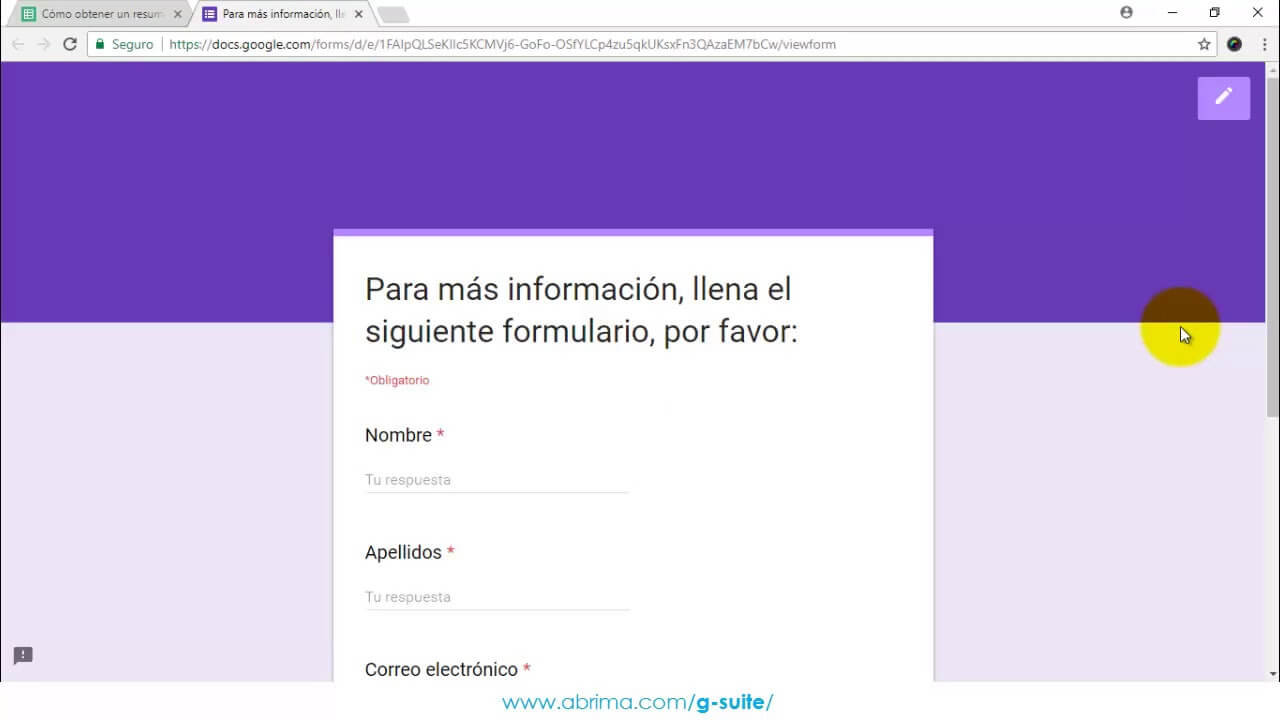La mayoría de móviles cuentan con funciones y apps de fábricas, las cuales tienen la intención de optimizar el funcionamiento del dispositivo, mientras que otros son necesarios para resguardar la seguridad. Uno de ellos es el Autenticador de Google, que almacena información de la cuenta. Aquí te enseñaremos cómo recuperarla.
Cómo recuperar el Autenticador de Google para recuperar tu cuenta móvil
Si nos ponemos a hacer un análisis completo de todas las herramientas que tiene tu móvil, podemos decir que uno de los softwares más efectivos es Google Authenticator (Autenticador de Google en español), ya que se encarga de guardar las claves de acceso de diferentes cuentas y mejora la seguridad del dispositivo.
Para esto, crea una propia cuenta en la que se hace el respaldo, de modo que puedas abrirla en cada dispositivo que uses.
Dejándolo ahí todo está bien, el problema viene al cambiar de móvil, donde por lo general se pierden los datos e incluso si reinstalas una app y olvidas su acceso, es allí cuando el Autenticador de Google debe actuar, pero debes saber qué hacer.
Ante todo esto, no te desesperes, puesto que existen diferentes formas de lograr conseguir de nuevo las contraseñas mediante este gran autenticador.

Es por esta razón que te vamos a explicar los mejores trucos y soluciones que puedes aplicar para recuperar esta cuenta. Lo mejor de todo es que cada uno de los procedimientos sigue funcionando en 2022, así que podrás seguir protegiendo el móvil de cualquier malware u otras amenazas.
La guía que hemos preparado para saber cómo recuperar las contraseñas o claves de una app es muy práctica, rápida y sencilla de hacer. Ahora bien, debes tener en cuenta que Google será exigente y quisquilloso con este proceso.
Recupera el Autenticador de Google con la clave secreta o código QR
Vamos a empezar con el procedimiento más sencillo y rápido para recuperar la cuenta de Google Authenticator, esta es a través de tu clave secreta o código QR, los cuales el servicio te va a facilitar la primera vez que utilizas la app correspondiente. La misma consta de 6 caracteres.
Esta es muy útil en los casos comunes de extravío o pérdida del móvil, así como la reinstalación de alguna aplicación; sin embargo, si no la tienes a la mano, no podrás hacer nada que te permita recobrar el acceso a la plataforma.

Por eso es que debes guardar muy bien dicho dato, pues de esta manera vas a poder realizar los pasos a continuación:
- Si es por primera qué vas a usar Google Authenticator, el primer paso es acceder a la opción de Seguridad, que tiene tu cuenta de Google
- Lo siguiente es hacer clic en el apartado Verificación en dos pasos
- A continuación aparecerá en la pantalla un código QR, el cual debes escanear. En este paso también te recomendamos hacer una captura de pantalla, para almacenar la imagen en un sitio seguro
- Al hacerlo, automáticamente se te revelará tu clave secreta. Recuerda que es importante apuntar y guardarla en un lugar fácil
- Ahora debes introducir el código de seis cifras, que te permitirá habilitar la autenticación
- Una vez lo hagas, debes instalar la aplicación de Google Authenticator en tu dispositivo Android o iOS
- El último paso, para recuperar la cuenta, es abrir la app y seleccionar una opción, que variará en función del sistema operativo de tu móvil. Si es Android, se llama Introducir la clave proporcionada, pero si es iOS será Entrada Manual
- Escribe tu contraseña secreta junto al nombre de usuario que elegiste y quedará listo
Y, si quieres ir aún más rápido, lo que debes hacer es escanear el código QR, el cual está asociado a la mencionada clave, de ahí la importancia del screenshot. En caso de no hacerlo previamente, no va a funcionar.
Recupera los códigos del Autenticador de Google
Esta opción será funcional solo cuando necesites transferir los códigos de un dispositivo a otro, que generalmente ocurre cuando compras un móvil nuevo.

Ahora bien, antes que nada, debes asegurarte de que los dos dispositivos, el emisor y el receptor, sean operativos y la app de Google Authenticator esté actualizada en su última versión. Para hacerlo, el procedimiento es el siguiente:
- Hay algunos terminales que no cuentan con la app del Autenticador de Google de fábrica, por lo que se debe instalar desde la tienda virtual, sea Google Play Store o App Store
- Una vez esté descargado, debes abrir la aplicación y pulsar en el botón de Empezar
- Estando dentro, ahora debes ir a la parte inferior de su interfaz, para seleccionar el apartado ¿Importar las cuentas que ya existen?
- En este paso debes tener cerca el móvil antiguo, para abrir la app y proceder a crear un código QR
- Para ello, debes seguir la siguiente ruta: primero haz clic en Más, luego en Transferir cuentas y por último seleccionar Exportar cuentas
- Desde allí debes escoger la cuenta que es tuya y la cual has usado para almacenar los datos del viejo dispositivo. Posteriormente pulsa en Siguiente
- Regresa al dispositivo recién adquirido y ubícate dentro de la app de nuevo, donde debes presionar la opción de Escanear código QR.
- Vas a tener que esperar unos segundos, hasta recibir una notificación sobre la confirmación de que la finalización del proceso ha sido con éxito
Algo que quizás no sepas es que en cada ocasión que debas transferir los datos a varias cuentas, tendrás que generar otro código QR extra. Esto es importante que lo tengas presente, ya que puede ocurrir el caso de que al intentar escanear un código, este no funcione, lo que se deberá a que hay demasiada información.
Si es así, de igual modo tenemos la solución, que no es más que hacer la exportación como normalmente lo haces, pero ahora con un número menor de ellas.
Recupera la contraseña que olvidaste desde tu móvil
Otra opción que puedes intentar, para ver si funciona en determinada situación, es tratar de recuperar la clave de acceso por medio de la página de recuperación de las cuentas, otro servicio propio de Google. Esto puedes hacerlo, ya sea desde el navegador o por la app móvil. Los pasos son los siguientes:
- Lo primero es entrar a la página correspondiente, que puedes encontrar desde el navegador en la parte superior derecha. También puedes acceder directamente desde aquí
- Al estar allí, debes introducir tus datos personales, los cuales son tu correo y la última contraseña que usaste
- Pero, si no te acuerdas, entonces debes indicar que no la puedes recordar haciendo clic en ¿Has olvidado tu contraseña?
- De esa manera el sistema te va a enviar un mensaje de texto o te llamará a través del número que vinculaste a tu cuenta de Google, con el fin de darte un nuevo código. Anótalo y no lo borres
- Esos dígitos debes introducirlos en la casilla correspondiente, para entrar
- Una vez lo consigas, lo siguiente es cambiar la clave de acceso por una nueva. No olvides guardarla en un lugar seguro, para un futuro.

Recupera los datos de tu cuenta Google Authenticator a través de un email
Entre todas las formas que puedes realizar, no hay duda de que esté está entre los más fáciles, puesto que solo vas a necesitar una cuenta Gmail y hacer los pasos a continuación:
- Dirígete a la página principal del correo Gmail, donde debes iniciar sesión como lo haces siempre
- Es posible que no recuerdes tu correo y, si eso pasa, debes presionar en la pregunta que dice si la has olvidado. Esta es ¿Has olvidado tu correo electrónico?
- Al hacerlo, el servicio de Google te va a pedir que escribas alguna alternativa de recuperación, ya sea otra dirección de correo o el número de tu móvil
- Cuando te llegue un código, anótalo en la casilla, para proseguir
- Se mostrarán diversas preguntas, que deben ser respondidas bien, además de que tienes que proporcionar toda la información que te soliciten. En caso de no hacerlo correctamente, no te permitirá recuperar la cuenta
Lo bueno de este proceso es que también puedes optar por abrir una sesión de forma directa en el Autenticador de Google, lo cual te debería permitir la entrada a todas las contraseñas que has configurado y guardado previamente.
Recupera la cuenta verificando tu identidad en el nuevo dispositivo
Son muchos los motivos que pueden hacer que tengamos que recuperar la cuenta, pero ahora desde un dispositivo nuevo, ya que puede que se te haya perdido o te han robado tu móvil principal.
Si es así, no todo son malas noticias, puesto que Google pone a disposición de sus usuarios unas cuantas alternativas que pueden usar, de modo que confirmen su identidad y puedan recuperar el Autenticador, siendo la manera más sencilla el iniciar sesión con tu cuenta de este servicio en tu nuevo móvil.

Luego solo tendrás que hacer lo mismo que en los demás, verificar que eres tú. Para ello, sigue los pasos que se te irán indicando; si no, opta por otro método.
Abre la sesión desde un móvil de confianza
Digamos que sigue la misma línea de la opción anterior, pero esta es una alternativa que consiste en iniciar sesión en tu cuenta Google, pero ahora desde un dispositivo que sea de confianza. Para que entiendas mejor cuáles son, puede ser una Tablet, el ordenador o incluso otro móvil al que accedas de manera habitual.
En este caso te tenemos dos recomendaciones. La primera es que se recomienda que este dispositivo sea de uso frecuente por otros usuarios.
Por otro lado, teniendo lo dicho en cuenta, también te aconsejamos tener siempre una segunda alternativa; es decir, un terminal de respaldo, así como activar o habilitar la función de No volver a preguntar en este ordenador, al iniciar la sesión.
Es así cómo vas a poder entrar con tus datos en otro dispositivo, sin necesidad de realizar el segundo paso de verificación o tener acceso al móvil principal.
¿Qué hacer en caso de perder la llave de seguridad?
La última opción que puedes utilizar, para acceder a tu cuenta de la forma tradicional y recuperar Google Authenticator, es mediante un segundo paso de verificación. Si algunas de las razones expuestas anteriormente no son el causante de no poder recuperar dichos datos, es posible que sea por la llave de seguridad.
Puede que no la encuentres y no tengas los caracteres o bien te la haya robado; sea como sea, sin ella no podrás hacer nada, así que debes obtenerla otra vez.
En sí, el procedimiento dependerá si has decidido configurar o no el segundo paso de verificación con anterioridad como respaldo. Este puede ser un código de seguridad, una llave alternativa, un mensaje de texto y entre otros más.
Si has ido un paso más allá en tu precaución y tienes este método opcional, entonces puedes realizar todos estos pasos:
- Abre una nueva sesión en Google, utilizando esta vez tu clave de acceso tradicional más el segundo paso de verificación escogido
- El mismo sistema se encargará de darte indicaciones sobre cómo eliminar la llave de seguridad extraviada
- Si lo haces bien, podrás obtener la nueva. Ahora bien, para que no pasen cosas peores, lo mejor es tener las dos, tanto la principal como una extra
- Ya para finalizar debemos registrarlas abriendo la sesión por medio de un navegador compatible. Este puede ser Chrome, Mozilla Firefox o Safari 13.0.4 y hasta superiores)
Puede que no dispongas del mencionado segundo paso o la contraseña necesaria, así que en este caso debes seguir las instrucciones que te ofrecen, para recuperar la cuenta. Por lo general, se te exige un número de móvil o una dirección de email alternativa, con los cuales puedan ponerse en contacto.
Desde allí mismo se te enviará un código, que tiene como fin servir de comprobante de que realmente tienes acceso a dichos datos, por lo que debes escribirlo.
Cerramos este proceso resaltando que el proceso de verificación de identidad puede llegar a tarda hasta 3 o 5 días laborales.
Recupera todo desde una app alterna
Digamos que este es ya el caso extremo, pues si has llegado a este punto, porque te ha sido imposible acceder a la cuenta, para recuperar el Autenticador de Google, no tienes más remedio que usar una app tercera.
La opción que te ofrecemos esta vez es Authy, desde donde vas a poder configurar la verificación en dos pasos mediante Google y demás servicios, como es Amazon, Facebook, Dropbox, Outlook y más; además, es totalmente gratuita, así que no tendrás que gastar ni un solo euro.

Por mencionar alguna de sus demás ventajas, es que esta puede generar copias de seguridad en la nube, haciendo uso de los mismos algoritmos que los bancos.
Así conseguirás que la información esté protegida en todo momento. También es una herramienta multidispositivos, lo que significa que puede estar abierta con la misma cuenta en simultáneo y cuenta con su versión offline, para cuando no tengas conexión a Internet. Según tu móvil, debes descargarlos…
- En Android lo encontramos en la tienda desde aquí
- En iOS lo puedes encontrar en su tienda desde aquí
Cómo instalar la app de Google Authenticator
Realmente es muy importante conocer todos los procedimientos que debes realizar en cualquier caso que se presente con respecto al Autenticador de Google, pero existe otro problema, que es uno de los principales y seguro has notado, pues la app no está en el móvil.
Esto se puede debes a muchos motivos, como que has decidido por cuenta propia desinstalarla en otro tiempo, pensando que no era útil o bien que no sea incluida de fábrica en el nuevo terminal.
Si no sabes todavía si la tienes o no, lo que debes hacer es dirigirte a la tienda virtual de tu móvil y buscar la app. En caso de estar descargada, la puedes abrir.
Como puede ser todo lo contrario, aquí te diremos cómo y dónde descargarla, para entrar en ella y poder activar su función en el dispositivo al introducir la clave o el código QR.
- Si tienes un dispositivo Android, debes entrar en Google Play mediante este enlace, para hacer clic en el botón de Instalar.
- Si tienes un dispositivo iOS, tienes que acceder a App Store y hacer clic en Instalar. Haz clic aquí, para iniciar la descarga.
Este procedimiento debes repetirlo en todos los móviles en los que quieras integrar dicha app del servicio de Google, para así habilitar la verificación en dos pasos.
Recomendaciones y precauciones a considerar
Ya no hemos dado la tarea de mostrar todos los métodos posibles, pero ahora nos centraremos en darte algunos tips adicionales, los cuales debes tener presente cuando vayas a usar Google Authenticator.
- Si no puedes entrar en esta herramienta, asegúrate de que la app no esté desconfigurada. No será en todos los caso, pero puede ocurrir que algunos factores, como el cambio de huso horario, provoquen algunos fallos en ella
- Verifica que toda la información del dispositivo esté bien luego de haber sufrido alguna actualización reciente o cambio en el sistema, ya que estas suelen modificar por completo, tanto la configuración de la app como sus valores predeterminados, así que no dejes de revisarla cuando ocurra.
- Por último, en caso de haber perdido tu móvil, lo primero que debes hacer es reportarlo como robado o perdido, según sea el verdadero caso. Luego de hacerlo y sin perder tiempo, debes intentar entrar a la app, para cambiar las contraseñas que tienen todos los softwares de Google. Recuerda hacerlo desde un ordenador de confianza que otros no usen.
Si se da el caso de que esto ocurre y tienes activa la función de verificación en dos pasos, nosotros te recomendamos que esperes, hasta que tengas un móvil nuevo o un email de recuperación, donde pueda llegar el código.
Esto solo deja más en evidencia que Google Authenticator si es en realidad una forma bastante segura de mantener la información resguarda.
Así puedes tener la absoluta confianza de que nada ni nadie podrán robar tus datos; por lo tanto, lo que resta de tu parte en tener en cuenta todo lo que te hemos dicho, para sacarle el máximo provecho que sea posible.
Preguntas frecuentes sobre Google Authenticator
En todo este artículos nos hemos enfocado mucho en tratar de resolver la duda con respecto al Autenticador de Google; sin embargo, es posible que se nos haya escapado un pequeño detalle que de seguro quieres saber. Por este motivo es que te vamos a presentar las preguntas que se pueden asemejar a la tuya.
¿Cómo funciona Google Authenticator?
En pocas palabras, esta es una herramienta, la cual genera códigos aleatorios cada 30 segundos. Estos mismos no tienen más de 6 caracteres y son útiles, para servir como de segunda capa de seguridad; es decir, una última verificación de la persona que intenta entrar a las apps, webs u otros tipos de servicio del móvil.

De manera que cumplan su función, debes introducir esa clave secreta en todas las cuentas que decidas incluir en Google Authenticator.
Considera por muchos así, se le puede atribuir el título de mejor app para proteger a los dispositivos contra cualquier amenaza, como lo son los hackers, puesto que los códigos son uso único, por lo que no es posible saber cuál es el próximo en aparecer.
¿Qué es y para qué sirve el código de verificación de Google Authenticator?
Cuando usamos el término de “código de verificación”, nos referimos a una pequeña serie de número, que son creados al alzar y tienen como finalidad confirmar la identidad de la persona que pretende acceder a la cuenta de un servicio. Dicho de otro modo, es la base de la autenticación en dos pasos.
Se le considera así, pues es el segundo mecanismo de identificación que el sistema arroja cuando estás iniciando sesión en tu cuenta.
La persona dueña de la cuenta es la única que tiene acceso a él. Po otro lado, en la mayoría de casos, esta cifra debe ser introducida luego de que alguien ponga sus datos de usuario y la clave de acceso.
¿Puedo recuperar todas mis cuentas de Google Authenticator?
Siempre y cuando hayas guardado con anticipación la clave secreta o el código QR de la app, la respuesta será sí. Estos dos elementos puedes conseguirlos cada vez que en una cuenta específica se configura la verificación en dos pasos.
Alguno de los dos es el que debes utilizar en la app del Autenticador de Google. Con esto en mente, ya sabes por qué es importante que asegures la información en un sitio que esté escondido y sea seguro. Incluso una recomendación extra sería que la imprimas.
De este modo, aun cuando pierdas o te roben tu terminal, podrás recuperar los datos que estaban dentro, pero de lo contrario no habrá forma de lograr el acceso.
¿Dónde encuentro los códigos de seguridad de Google?
Es posible que al tratar de conseguirlos has fallado en la búsqueda, pues no sabes su ubicación, pero todos los códigos de seguridad se encuentran almacenados en la sección de Verificación en dos pasos. Dicha opción la puedes usar desde tu cuenta de Google.
Ahora bien, antes de pasar hacerlo, es imprescindible que hayas activado con anterioridad la verificación de dos pasos, pues si no es así, no te saldrán algunas opciones. En caso de que no sepas lo que debes hacer después, realiza esto:
- Como todo proceso, primero inicia sesión como lo haces normalmente con tu cuenta.
- Luego debes presionar en la opción Administrar tu cuenta de Google. Según el caso, se encuentra en una ubicación diferente.
- Si tienes un iPhone, debes hacerlo entrando primero en la app de Gmail, entrar en Menú, luego configuración y de último Tu cuenta.
- Si tienes un Android, lo puedes lograr desde el apartado de Google, que está en el menú de Ajustes del dispositivo.
- A continuación haz clic en el apartado Seguridad
- Ahora debes deslizarte entre las opciones, hasta que puedas visualizar la de Acceso a Google, donde tienes que entrar.
- Al estar dentro, debes presionar en Verificación en dos pasos.
- Una vez estés dentro, te toca buscar la opción Códigos de respaldo, para hacer clic en Configuración o bien Mostrar códigos, dependiendo del caso.
- Y listo, con eso podrás ver los códigos; y aparte puedes descargarlos e imprimirlos.

¿Qué significa el código 2FA?
Estas son las siglas para denominar al Segundo Factor de Autenticación, el cual es un sistema de códigos que tiene como función añadir un paso extra de verificación de identidad, al momento de que alguien intente entrar a sus cuentas. Son fáciles de reconocer, pues están formados por 6 cifras y se generan de manera aleatoria cada 30 segundos.